Tổng Hợp
6 cách khắc phục khi Touch bar Macbook Pro không hiện
Thanh touch Bar được Apple trang bị cho các dòng máy Macbook Pro dùng cho dân đồ hoạ từ các phiên bản từ 2016 đến nay. Đây là thanh cảm ứng thay thế cho các phím chức năng từ F1 đến F12.
Thanh Touch Bar chính là một cách tương tác với các chức năng của Macbook theo cách mới. Theo đó, trong quá trình sử dụng có thể gặp phải lỗi touch bar Macbook Pro không hiện gây ảnh hưởng đến công việc đang làm của người dùng. Vậy cách khắc phục để thanh touch bar hoạt động trở lại hãy thực hiện các bước sau đây.
Nhiều ưu đãi hấp dẫn, đặc biệt với dịch vụ sửa chữa, thay linh kiện Macbook khi tham gia Hội sửa chữa Macbook HCM

Nội dung
Khởi động lại MacBook của bạn
Nếu Touch bar Macbook Pro không hiện hãy khởi động lại MacBook của bạn vào biểu tượng Apple trên thanh menu và nhấp vào nút Restart hoặc sử dụng ứng dụng Terminal. Nhập 2 dòng lệnh: sudo pkill TouchBarServer và sudo killall ControStrip>> Nhập mật khẩu rồi nấn Enter.
Cài đặt hiển thị Touch Bar
⚡ Hệ điều hành MacOS cho phép tùy chỉnh các điều khiển, nút và phím tắt trên Touch Bar. Nếu Touch bar Macbook Pro không hiện đồng nghĩa với việc người dùng sẽ không tìm thấy một số nút hoặc điều khiển thanh này.
⚡ Để khắc phục hãy kiểm tra lại việc cài đặt hiển thị thanh touch bar này theo cách sau: Vào System Preferences > Keyboard >> Touch Bar shows> Touch Bar sẽ hiển thị App Controls và có thể thay đổi nội dung này thành điều đó thành các tùy chọn Quick Actions/Spaces/Function Keys/ Expanded Control Strips.
Lưu ý: Chọn hộp Show Control Strip
Cập nhật hệ điều hành macOS
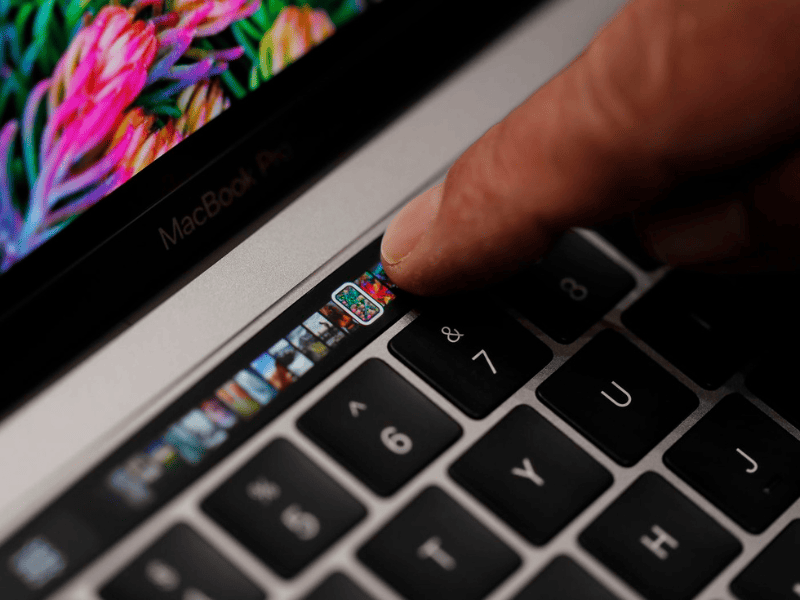
Apple luôn cài đặt các phiên bản mới của hệ điều hành macOS vì phiên bản sau sẽ khắc phục những lỗi gặp phải của phiên bản trước. Do đó nếu không thường xuyên cập nhật các phiên bản mới có thể sẽ gây ra những lỗi như Touch bar Macbook Pro không hiện.
Vì vậy, hãy luôn luôn định kỳ máy Macbook của bạn được cập nhật với các thao tác đơn giản: System Preferences > Software Update và cài đặt phiên bản mới cho Macbook của bạn.
Reset System Management Controller
Nếu Touch bar Macbook Pro không hiện, do System Management Controller (SMC) – con chip giúp điều khiển chức năng bị lỗi. Có thể khắc phục bằng cách thực hiện reset SMC theo các dòng máy như sau:
a) Đối với Macbook có chip Apple: Cắm nguồn sạc thiết bị, sau đó khởi động lại thiết bị
b) Đối với Macbook chip Intel:
+ Tắt thiết bị, nhấn giữ 3 phím Control, Option và Shift.
+ Sau được bật lên thì tiếp tục giữ 3 phím nói trên khoảng 7 giây nữa. Sau đó nhấn thêm cả nút nguồn của máy.
+ Máy tắt lại nhưng vẫn tiếp tục giữ tất các phím nói trên thêm 7 giây nữa rồi thả ra.
+ Sau đó nhấn nguồn để mở máy lên

Sửa lỗi trên mainboard
Nếu Touch bar Macbook Pro không hiện cũng có thể do lỗi trên mainboard. Nếu máy còn trong thời gian bảo hành hãy đưa đến cơ sở bạn đã mua dòng máy có touch bar để được hỗ trợ. Còn không nếu bạn ở HCM hãy mang đến đơn vị uy tín chuyên sửa Macbook ở TPHCM và khắc phục.
Thay thanh touch bar mới
+ Đây là một trong những giải pháp thường dùng, bởi thanh touch bar Macbook không hiển thị thường đến từ lỗi thanh cảm ứng này. Do đó không có giải pháp nào khác ngoài việc thay mới.
+ Bạn đang sử dụng Macbook Pro với các phiên bản từ 2016 trở về đây mà gặp phải lỗi Touch bar Macbook Pro không hiện hãy đưa đến cơ sở chuyên sửa chữa Macbook để kiểm tra và khắc phục. Nguyễn Tín hân hạnh được hỗ trợ quý khách với kinh nghiệm nhiều năm về Macbook các dòng, phiên bản.
+ Dịch vụ thay thế các linh kiện bị lỗi, hỏng như thanh touch bar Macbook Pro, chúng tôi cam kết chất lượng loại I với giá thành hợp lý với chính sách bảo hành lâu dài cho quý khách. Rất hân hạnh được phục vụ.
Xem thêm:
+ BẬT MÍ vài điều khi sửa chữa Macbook, sẽ không ai khác nói cho bạn biết
+ Tại Sao Sửa Chữa MacBook Tại Địa Điểm Chuyên Uy Tín Sẽ Giúp Bạn Tiết Kiệm Thời Gian Và Chi Phí?






